『FAX持っていないけど、仕事でFAXを使いたい。でも、買うと高いよね。。』
『FAXの料金って高いよね。なんとか安くする方法ってないかな?』
FAXを持っていない方、とにかくFAXの料金を安くしたいと考えている方におすすめなのが、安くFAXが使えるインターネットFAXの『MOVFAX(モバックス)』![]() です。
です。
FAXの送信料金・受信料金が最安値で、お得にFAXを使えるのです。
さらに、スマホやパソコンでいつでも簡単にFAXが使えるので、便利です。
今回はMOVFAX(モバックス)の特徴や口コミと評判、気になるデメリットなどをご紹介します。
- FAX本体や電話回線が不要で簡単にFAXが使える
- FAXの送信料金・受信料金が最安値
- 市外局番が自由に選べる
- イメージ編集機能やユーザ管理機能など機能が充実
他社と比較しても最安値の送信・受信料金で、機能が充実しているのがMOVFAX(モバックス)のメリットです。
安くFAXを使いたい方、ビジネス向けに充実した機能を求める方におすすめです。
\送信料金・受信料金が最安値/
ぜひ参考にしてください。

目次
MOVFAX(モバックス)の特徴
FAXの送信料金・受信料金が最安値
MOVFAX(モバックス)はFAXの送信料金・受信料金がインターネットFAXの中でも最安値です。
まず、FAXの送信料金が一枚あたり4円と激安価格です。
| 送信料金 | 備考 | |
|---|---|---|
| モバックス | 4円 | 2枚で8円 |
| eFax | 10円 | 毎月150枚まで無料 |
| メッセージプラス | 15円 | |
| 03FAX | 40~80円 |
モバックスは他社の半額以下の料金でFAXが送れます。
さらに受信料金は1,000枚まで無料です。1,000枚あれば十分という方も多いと思います。
1,000枚を超えると1枚あたり8円かかりますが、これも他社と比べると安い料金です。
FAXを安く済ませたい方は、MOVFAX(モバックス)がおすすめです。
市外局番とFAX番号が自由に選べる
MOVFAX(モバックス)なら市外局番が自由に選べます。
- 東京:03
- 大阪:06
- 横浜:045
- 全国共通:050
他社では市外局番が選べないところが多いのですが、MOVFAX(モバックス)なら東京・大阪・横浜の市外局番が選べて便利ですね。
さらにFAX番号も好きな番号が選べます。
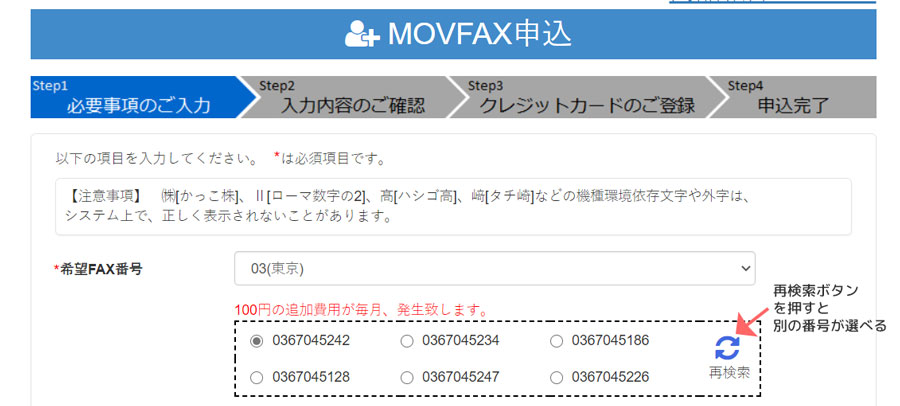
申込時にFAX番号の選択肢が6つ出てきますので、好きな番号を選択できます。
その中でも気に入ったものがなければ『再検索』ボタンを押すと違う番号を選ぶことができます。
他社では市外局番が選べても番号が選べないのがほとんどですので、MOVFAX(モバックス)なら自由に選べるのがメリットですね。
イメージ編集機能やユーザ管理機能など機能が充実
MOVFAX(モバックス)はビジネスユーザーに嬉しい機能が充実しています。
- イメージ編集機能
- ユーザ管理機能
- FAX自動振り分け
まず、イメージ編集機能は受信したFAXに文字や画像を書き込んで返信できる機能です。
受信したFAXに対して、画面上で文字や図形を書き込んでそのまま送れるのです。
例えば、文章を添削して返信することもできますし、ハンコの画像を用意すれば押印してFAXを返信することもできます。
ペーパーレスでFAXのやり取りができるのでとても便利です。
次にユーザ管理機能とFAX自動振り分け機能は、FAXを大量に受信する会社・お店に便利な機能です。
ユーザ管理機能は、管理者以外にFAXを送受信可能なユーザを作れる機能で、各ユーザにFAXの処理を任せることができます。
FAX自動振り分け機能は、FAXのアドレス毎に管理するフォルダを振り分けられる機能で、ユーザ管理機能と合わせて使えば、FAXの管理が楽になります。
例えば、請求書のFAXは経理担当に、営業先からのFAXは営業担当に、大事な取引先のFAXは社長に、と管理先を振り分けることができるのです。
FAXの管理がかなり楽になりますので、FAXの処理に悩んでいる会社・お店の方はぜひ導入を検討してください。
\送信料金・受信料金が最安値/
MOVFAX(モバックス)の悪い口コミ・評判
まずは、実際にMOVFAX(モバックス)を利用している方の悪い口コミ・評判をまとめましたので、ご紹介します。
モバックスは東京・横浜・大阪以外の市外局番が選べない
まず、MOVFAX(モバックス)の悪い口コミで多く見られたのが、東京・横浜・大阪以外の市外局番が利用できないことです。
東京・横浜・大阪在住以外の方は、050番号を選ぶしかありません。
最近はIP電話の普及で050番号を利用する方が多くなっているので、050番号を気にしない方が多いと思います。
が、どうしても気になる方はeFaxを選ぶと良いでしょう。
eFaxならば、全国各地の市外局番が選べます。
モバックスは初回無料でお試しができない
次によく見受けられるMOVFAX(モバックス)の悪い口コミが初回無料でお試しができないことです。
MOVFAX(モバックス)は初回30日分月額料金が無料の特典があるのですが、初月に解約ができません。
2か月目以降の解約となるため、必ず1か月分の料金を払う必要があるのです。
ただ、実質1か月分の料金で2か月利用できるのでじっくり試せてよいかもしれません。
MOVFAX(モバックス)の良い口コミ
FAXが使いやすく、利用料金が最安値なのが利用者のメリットとなっています。
実際にモバックスを利用している方の良い口コミ・評判をまとめましたので、ご紹介します。
モバックスはFAXの料金が安い
モバックスで一番良い評価はやはり料金の安さです。
送信料金が他社の半額以下&受信料金が1,000枚まで無料なので、FAXをよく使う方に好評です。
さらには、初回30日月額料金無料キャンペーンも実施していてお得です。
料金の安さで選ぶならモバックスで決まりでしょう。
受信1000枚まで無料の movfax おススメです。 https://t.co/Rm1FH7aFvZ
— 青鬼くん(ざんねんなおっさん改め) 0.6 (@ja6mmx) May 21, 2019
モバックスはB4/A4/A3サイズに対応していて使いやすい
送信はA4サイズとB4サイズ、受信はA4サイズとB4サイズとA3サイズに対応しています。
他社だとA4サイズしか対応していない場合があり、勝手に拡大・縮小されてしまい、困る場合があります。
相手側がB4サイズの用紙しか対応していない場合や縮小されると困る画像のFAXなどを扱う場合など、様々な用紙でFAXを送受信したい場合がありますよね。
こんなときにモバックスは便利なのです。
有名なんでウチの会社もefaxにしようとしてたんですけど、B4サイズに対応してないってことで断念したんです。
そんで探したのがMOVFAXってサービスで。
オンシャーの使い方にマッチするかどうかは分かりません— えのきックマ (@enoki_kuma) December 16, 2019
モバックスは機能が豊富で使いやすい
モバックスは数あるインターネットFAXの中でも一番使いやすいという声が多いです。
- スマホで簡単に扱える
- FAX受信通知機能があり、メールで通知してくれる
- FAX予約送信で一ヶ月先までの送信予約ができる
- イメージ編集機能でその場ですぐに返信できる
- スタンプ機能が便利
- ユーザ管理機能と振り分け機能でFAXの処理が楽になる
ここまで使える機能があるのはモバックスだけです。
便利にFAXを使いたい方にモバックスはおすすめです。
1月からMOVFAX使っているが、非常に便利で、少しずつ機能が改良されている。おすすめ。競合他社サービスと違って、050番号でも発着信の不具合が生じない。
— 青鬼くん(ざんねんなおっさん改め) 0.6 (@ja6mmx) April 8, 2019
Fax好きではないですが、やむを得ないこともあります。MOVFAXに変えてからスマホでも見れるし、要らないものはプリントしないし、送る方も定型フォームWORDで作っておけば簡単だし。SOHO向けです。料金も固定です。 https://t.co/avVixv9ZZR
— うさぎ1号 (@hiraiwamikio) September 2, 2019
\送信料金・受信料金が最安値/
MOVFAX(モバックス)の料金
| スタンダード | プレミアム | |
|---|---|---|
| 初期費用 | 1,000円 | |
| 月額料金 | 980円 | 3,980円 |
| 送信料金 | 8円/2枚 | 8円/2枚 |
| 受信料金 | 8円/1枚 (1,000枚まで無料) |
8円/1枚 (1,000枚まで無料) |
MOVFAX(モバックス)には、スタンダードとプレミアムの2種類のプランがあります。
プレミアムの方が高機能ですが、少し料金が高くなります。
どちらも送信料金と受信料金に差はありません。
いずれもFAXの内容や送信時間にかかわらず、枚数ごとにお金がかかります。
スタンダードとプレミアムのプランの違い
MOVFAX(モバックス)のスタンダードプランとプレミアムプランでは、プレミアムプランのみ3つの機能が利用できる点が異なります。
プレミアムプランのみ利用できる機能
- ステータス管理機能
- ユーザー作成機能
- FAX自動振り分け機能
ステータス管理機能
ステータス管理機能は、受信したFAXの状態を管理できる機能です。
ブラウザー上に表示されるFAXのステータスを既読・未読等に変更できます。
- 既読
- 未読
- 処理済
- 未処理
ステータスが一目でわかるので、受信したFAXが管理しやすくなります。
ユーザー作成
ユーザー作成は、FAXを操作できるユーザーを自由に追加できる機能です。
ユーザーごとに送信フォルダ・受信フォルダをつくり、閲覧権限を設定できます。
例えば、営業部・カスタマーサポート部・開発部など各部門ごとにユーザーを作ってFAXを操作できるのです。
プレミアムプランでは4ユーザーまで無料で追加できます。
さらにユーザーを増やしたい場合は、5ユーザー毎に1,000円で追加できます。
FAX自動振り分け
FAX自動振り分けは、FAXのアドレス毎に管理するフォルダを自動的に振り分ける機能で、ユーザ管理機能と合わせて使えば、FAXの管理が楽になります。
例えば、営業先からのFAXは営業部に、お客様からのクレームはカスタマーサポート部に、システム関係のFAXは開発部に、と管理先を振り分けることができるのです。
取引先ごとに処理する担当を分けられるので、分担を分けられて効率的にFAXを処理できるでしょう。
プレミアムプランは誰におすすめ?
- スタンダードプラン・・・個人事業主・小規模オフィスにおすすめ
- プレミアムプラン・・・法人におすすめ
MOVFAX(モバックス)のスタンダードプランは、個人事業主や社員数の少ない小規模オフィスにおすすめです。
FAXを処理する方が1~2人であれば、そもそも機能は不要ですし、機能が少ない分費用が抑えられます。
一方、プレミアムプランは社員数の多い法人の方におすすめです。
ユーザー管理機能やFAX自動振り分け機能を利用することで、業務の効率化が図れます。
\送信料金・受信料金が最安値/
MOVFAX(モバックス)を使ってみました
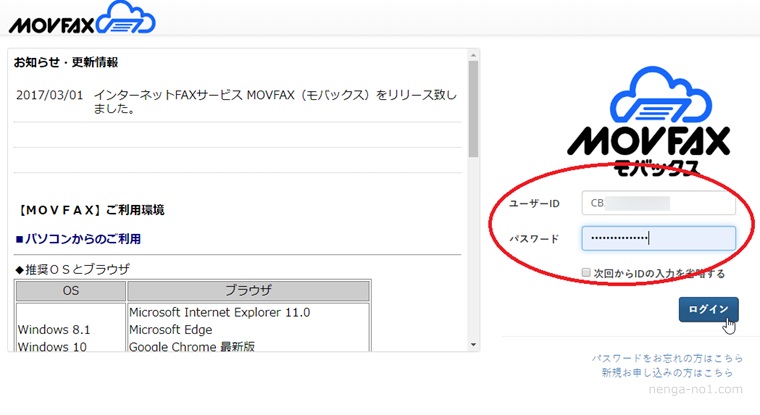
MOVFAX(モバックス)![]() を実際に使ってみました。
を実際に使ってみました。
申込してすぐにもらえる『ユーザーID』と『パスワード』を入力して、ログインします。
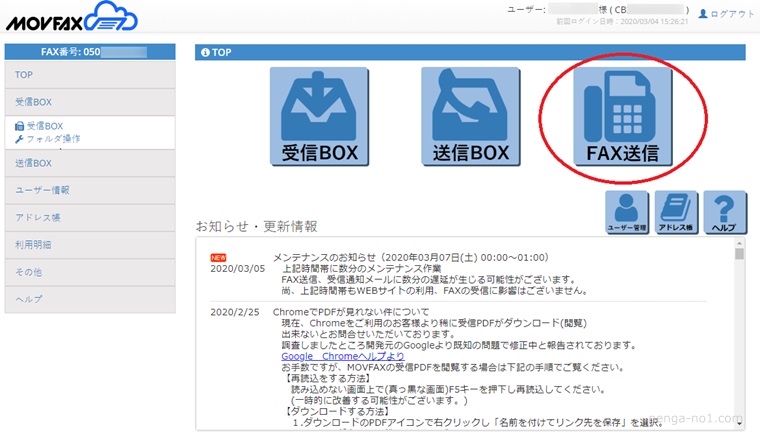
管理画面から『FAX送信』を選びます。
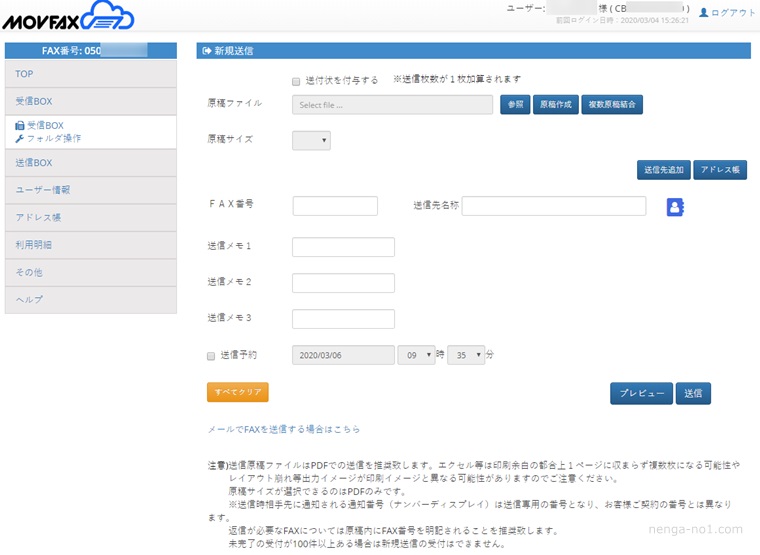
送付するFAXの内容が入ったファイルを添付し、原稿サイズとFAX番号を入力します。
今回はテスト用としてYahooのトップページをキャプチャして添付しました。
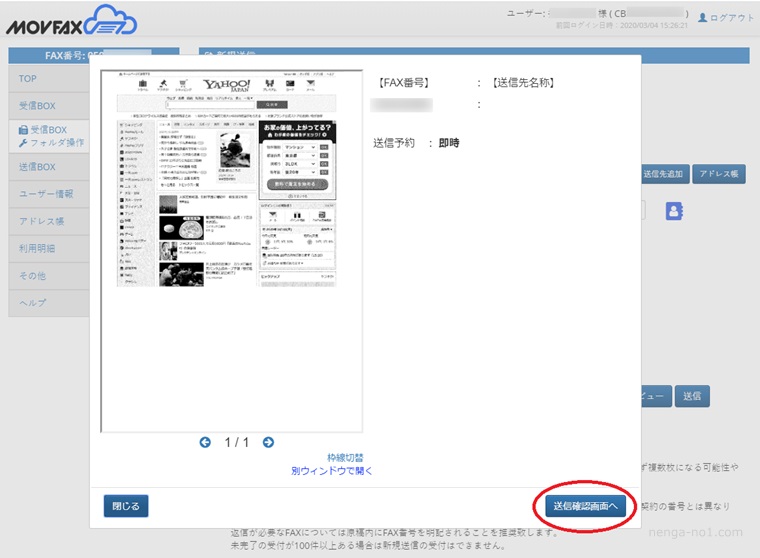
プレビューボタンを押すと、送付するFAXが確認できます。
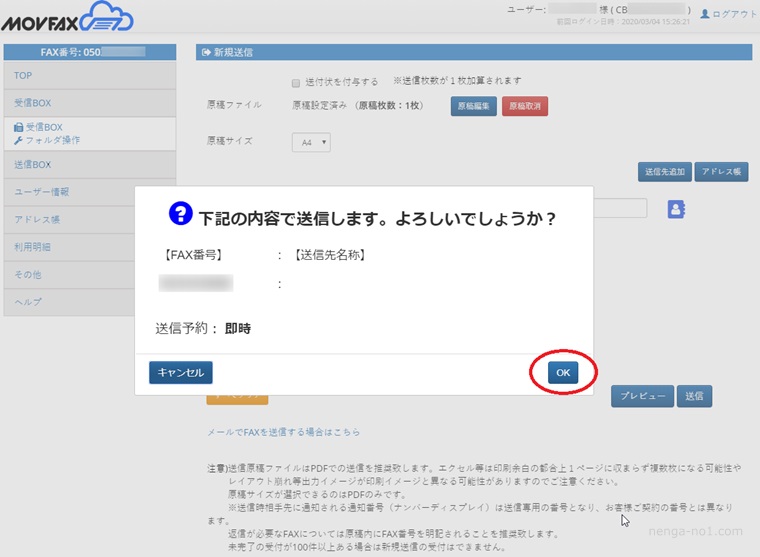
内容を確認し、右下にある『送信確認画面へ』を押します。
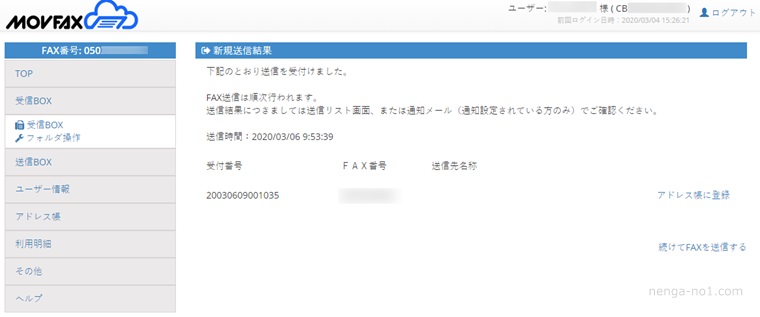
確認画面で送信ボタンを押すと、FAXが送信されます。
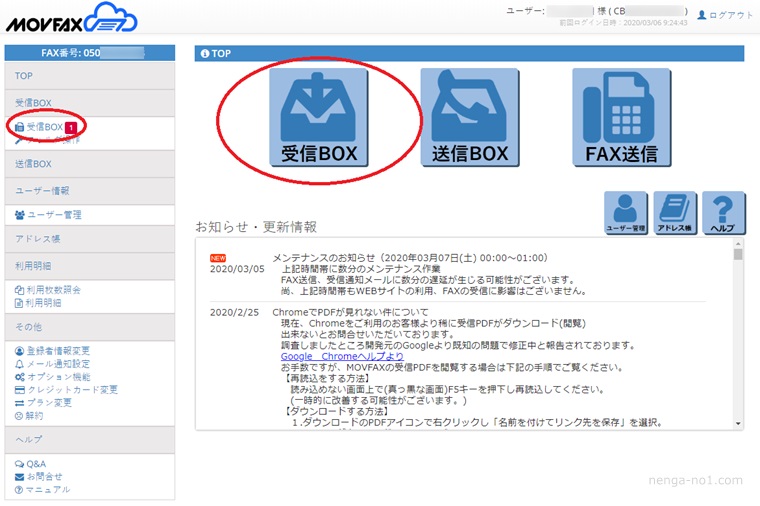
次に受信したFAXの確認方法です。
未読のFAXがあると、左側にあるメニュー画面の『受信BOX』の横に、未読の分だけ数字が表示されます。
FAXを読むために、メニュー一覧にある『受信BOX』か、画面真ん中にある『受信BOX』のどちらかを押しましょう。
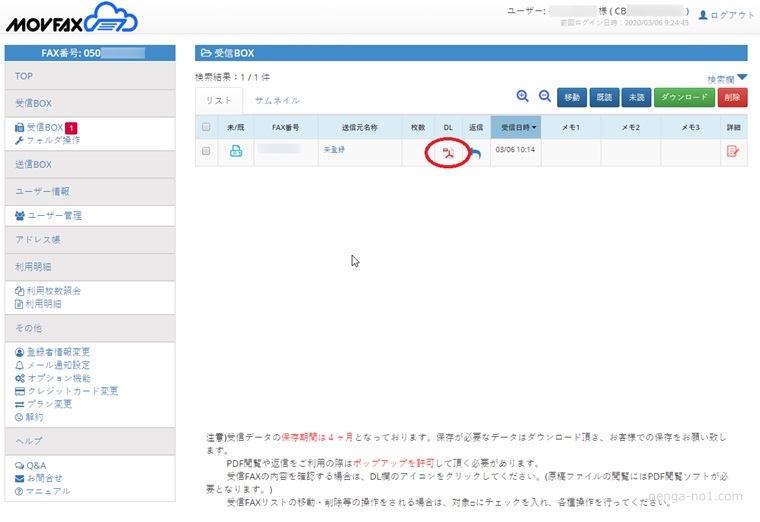
受信BOXには、送られてきたFAXの一覧が表示されます。
原稿内容を確認する際は、『DL』下のアイコンを押しましょう。
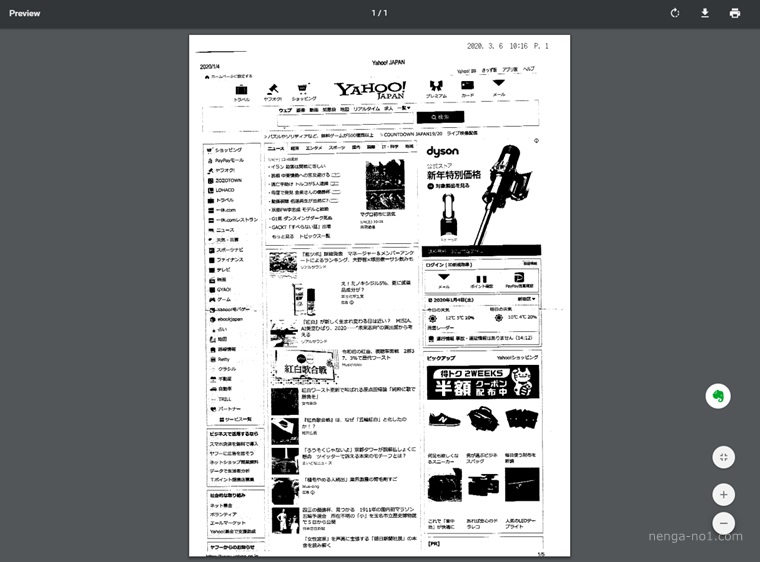
画面にFAX原稿が表示されるので、内容を確認します。
こちらで受信が完了です。
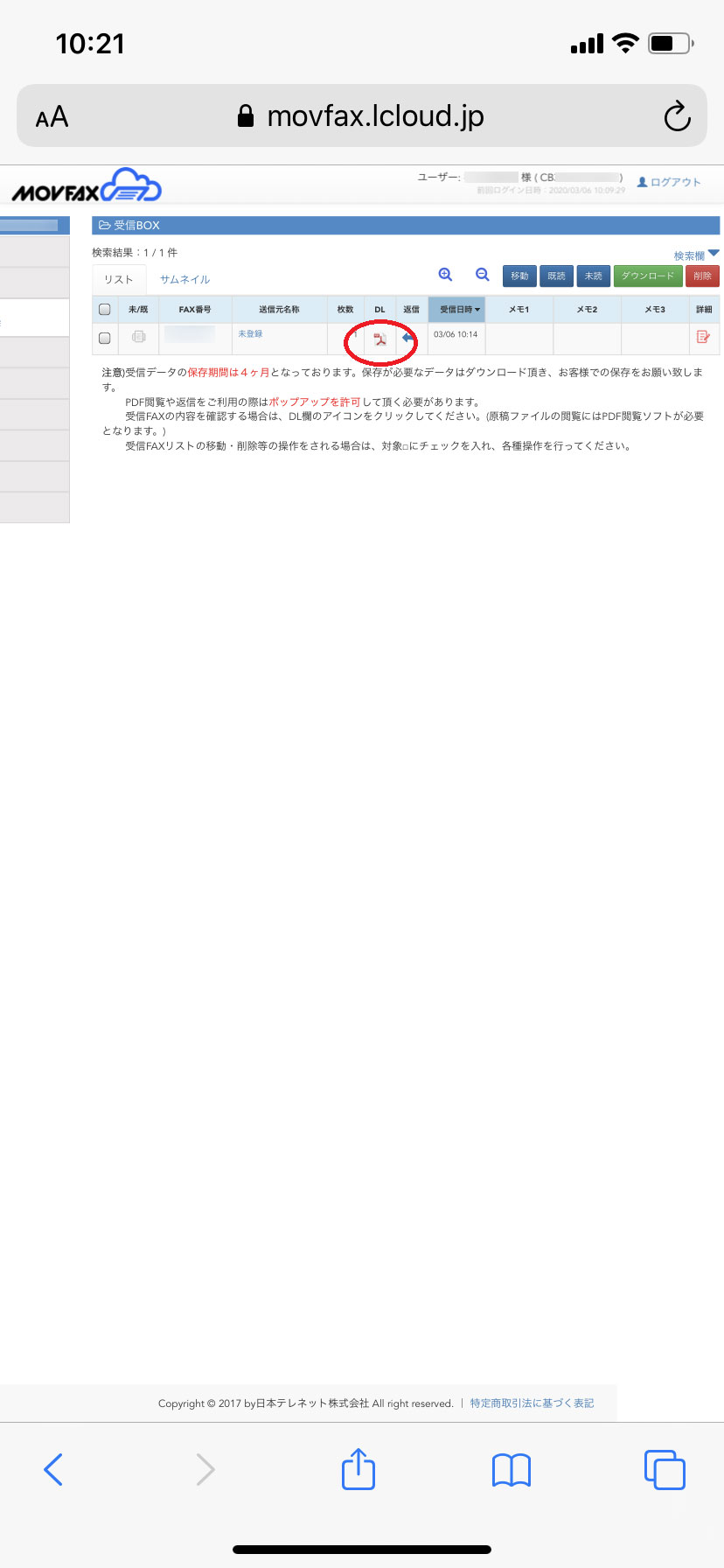
スマホからもFAXを確認してみます。
届いたFAXはスマホから管理画面にアクセスすればすぐに確認できます。

こちらは、スマホで受信したときのFAXです。
会員サイトからFAXを送るのですが、分かりやすい画面なので誰でもFAXが送れます。
パソコンからでもスマホからでもどこでもFAXが使えるのは便利です。
MOVFAX(モバックス)の注意点

モバックスは海外へFAXが送れない
モバックスは海外へFAXが送れません。
送信先は日本国内のみとなります。海外からのFAXは受信できます。
eFaxならば、海外とのFAXの送受信ができますので、海外とFAXをやり取りする場合はeFaxを利用しましょう。
モバックスは契約後1カ月間解約できない
モバックスは申し込み月の翌月まで解約できません。
30日間の月額料金無料キャンペーンを実施していますが、無料期間内に解約することはできません。
必ず1カ月分の料金を払わないと解約することはできないのです。
モバックスの支払い方法はクレジットカードのみ
モバックスでは、支払い方法はクレジットカードのみです。
銀行振り込みや口座振替に対応していません。
支払い方法に制限があるので注意が必要です。
まとめ
- FAXの本体も電話回線の契約も一切不要でFAXが使える
- FAXの送信料金・受信料金が最安値
- 市外局番が自由に選べる
- イメージ編集機能やユーザ管理機能など機能が充実
料金が安いうえに機能が充実していて使いやすいのがモバックスのメリットです。
初回30日月額料金無料キャンペーンでお得にモバックスを試してみませんか?
\送信料金・受信料金が最安値/










